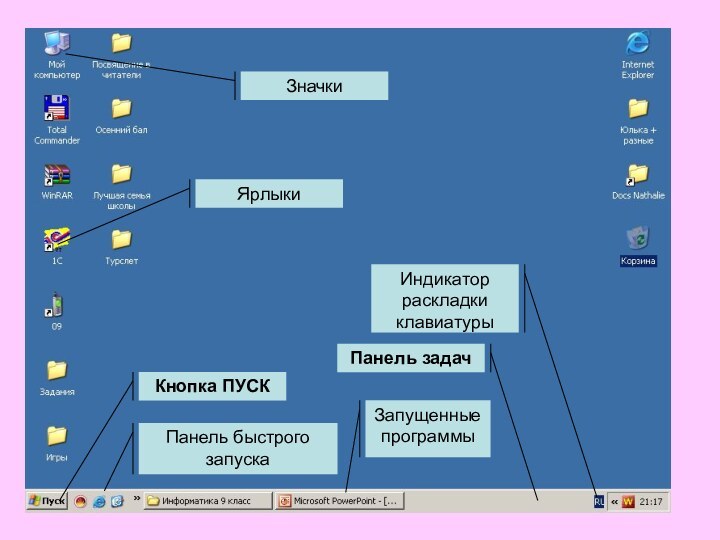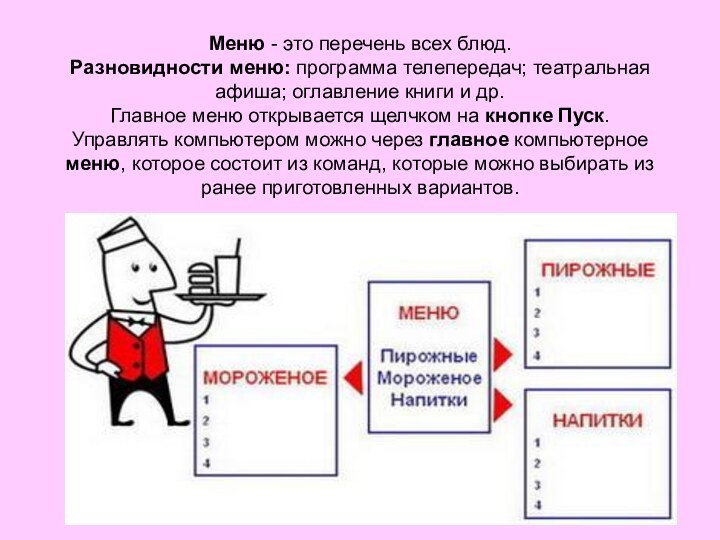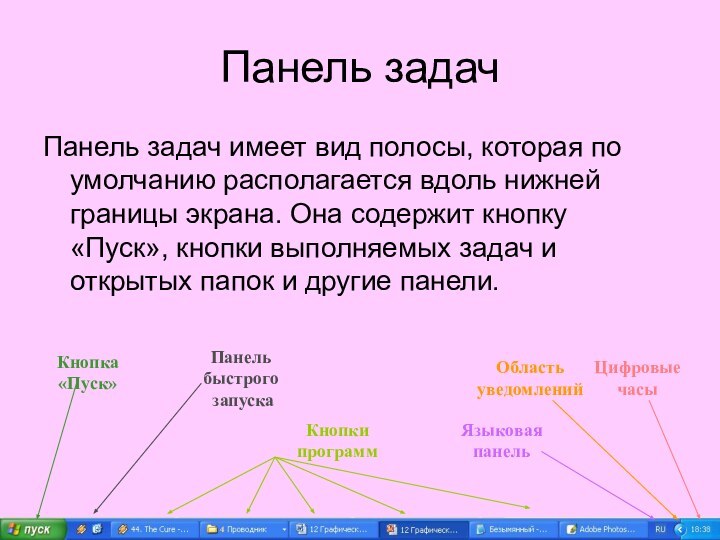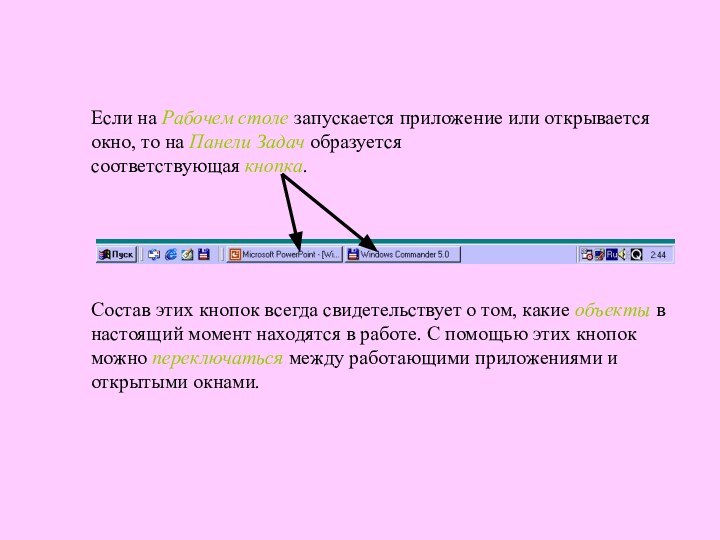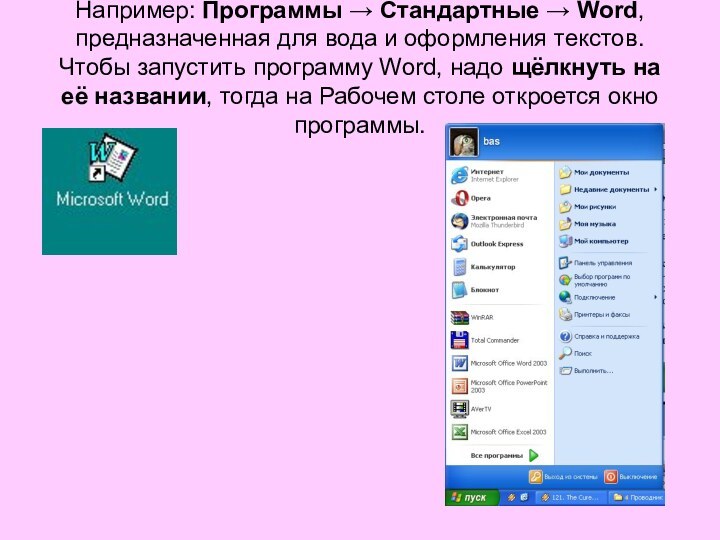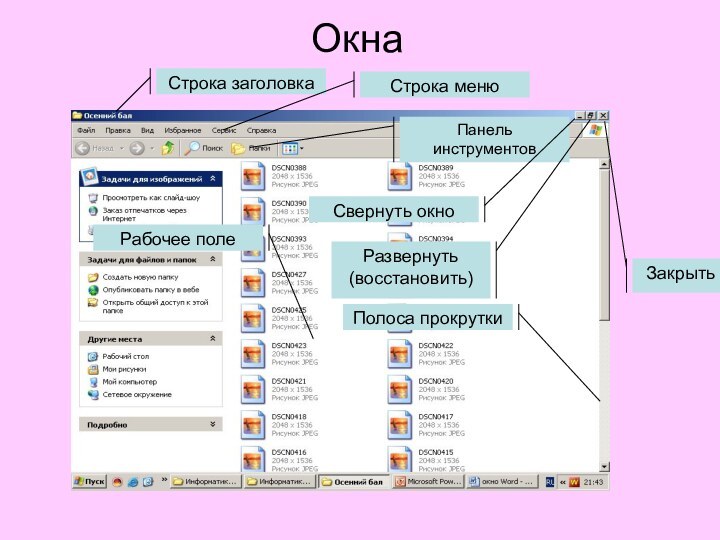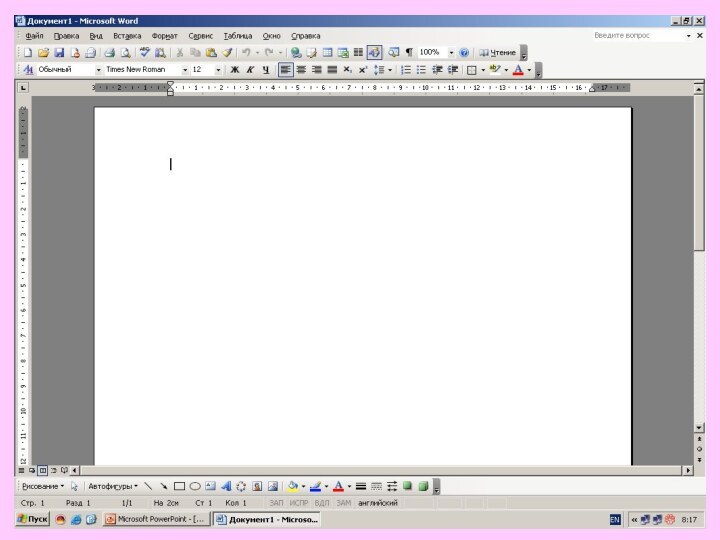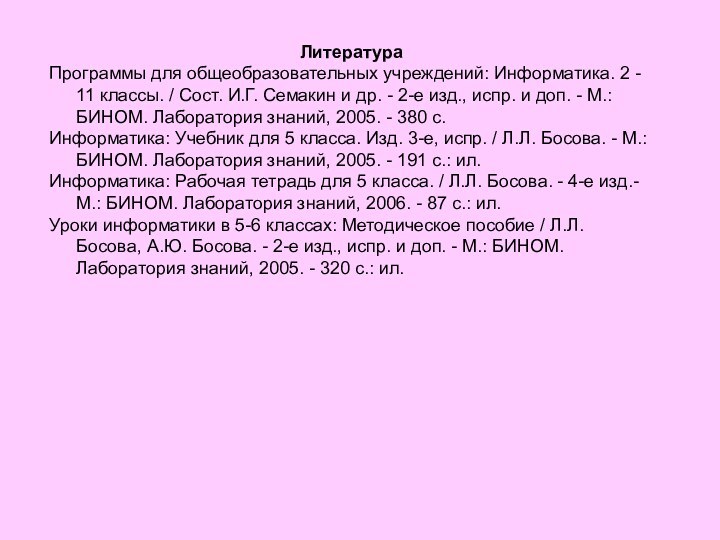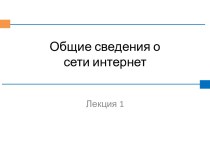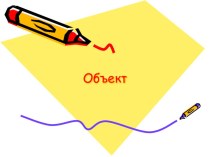познакомить с возможностью запуска программ через главное меню;
· ввести
понятие окно.Основные понятия:
· меню;
· главное меню;
· окно;
· элементы окна (строка заголовка, сворачивающая, разворачивающая и закрывающие кнопки, строка меню, рабочая область, полосы прокрутки, рамки окна)